Раздел: Документация
1 ... 38 39 40 41 42 43 44 ... 50
Таблица 1 Глава 10 Подключение с мобильного телефона С помощью КПК, смартфона или телефона с поддержкой 3G можно получать потоковое видеоизображение с камеры GV-IPCAM H.264 в режиме реального времени. В таблице ниже приведен список мобильных приложений GV, поддерживающих работу с камерой GV- IPCAM H.264. Примечание. 1. На мобильном телефоне с поддержкой 3G можно получать видео в режиме реального времени с камеры без предварительной установки специальных приложений GV для мобильных телефонов. 2. Для получения видеоизображения в реальном времени введите порт TCP/IP на мобильном телефоне. Для просмотра видео включите сервер ViewLog Server на камере и введите порт RPB Port на мобильном телефоне. 10.1 КПК GView V2 - это приложение для удаленного просмотра видео на устройствах Pocket PC. Оно предназначено для КПК под управлением ОС Windows Mobile. Поддерживаемые версии ОС см. в таблице 1. Когда приложение GView V2 определяет, что используется мобильный телефон с большим экраном, изображение GV-IPCAM H.264 поворачивается в горизонтальную ориентацию более удобного просмотра. По умолчанию используется разрешение CIF. 10.1.1 Установка приложения GView V2 Приложение GView V2 устанавливается на КПК под управлением ОС Microsoft Windows Mobile. 1. Для установки загрузите на компьютер приложение Microsoft PDA Viewer V2 с веб-страницы http: www.geovision.com.tw/english/5 3.asp. 2. Следуйте инструкциям на экране для выполнения установки. По умолчанию приложение устанавливается в папку C:\Microsoft PDA Viewer V2. 3. С помощью приложения синхронизации, такого как ActiveSync, установите файл GViewV2.exe из папки установки в папку на КПК. Сведения об установке приложений на КПК см. в руководстве пользователя КПК. 10.1.2 Включение функции GView Для включения удаленного доступа к камере GV-IPCAM H.264 необходимо выбрать для типа подключения значения 3GPP, Msview V2, Msview V3, Ssview V3 and GView V2 Supported в поле Шаблон подключения на странице Настройки видео. Для получения дополнительных сведений см. описание параметра Шаблон подключения в разделе 4.1.1 Настройки видео. 10.1.3 Подключение к IP-камере После установки приложения GView V2 на КПК его можно использовать для мониторинга изображения с камеры GV-IPCAM H.264. Убедитесь, что КПК снабжен адаптером беспроводной сети для доступа в Интернет. 1. Запустите приложение GView V2 на КПК. 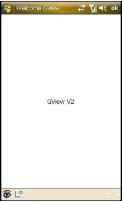 1 ... 38 39 40 41 42 43 44 ... 50
|
